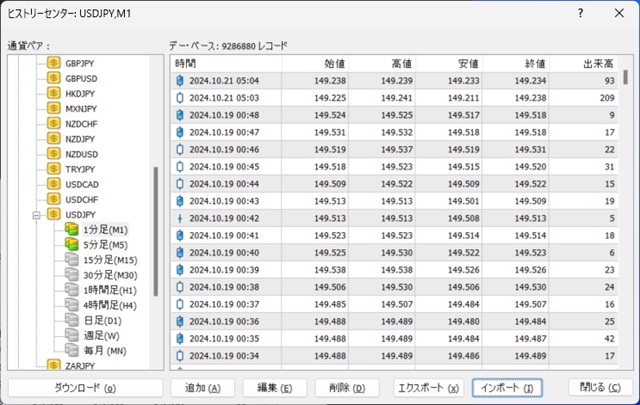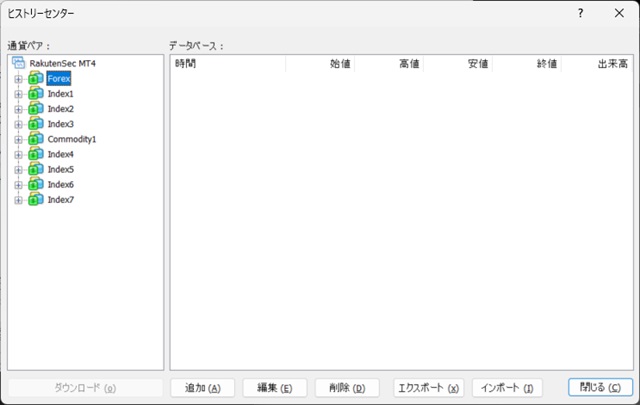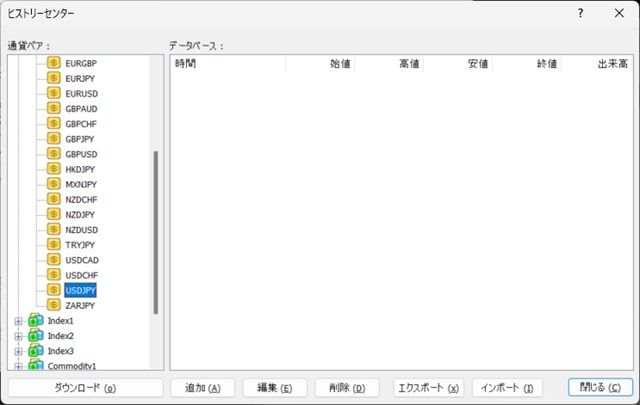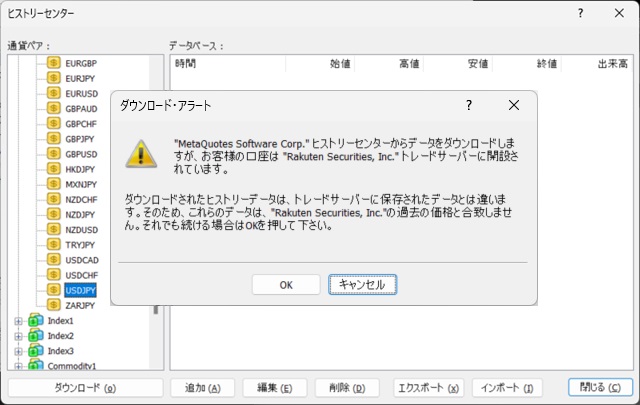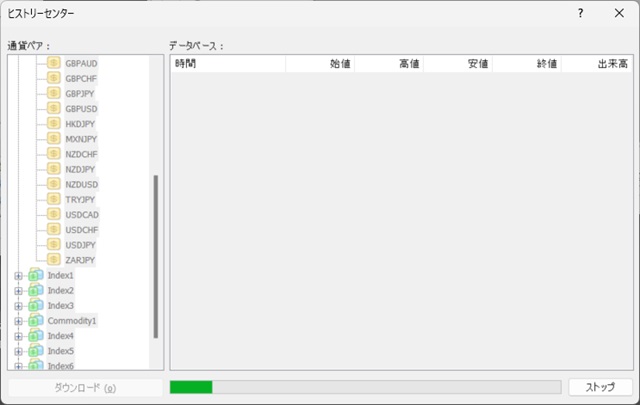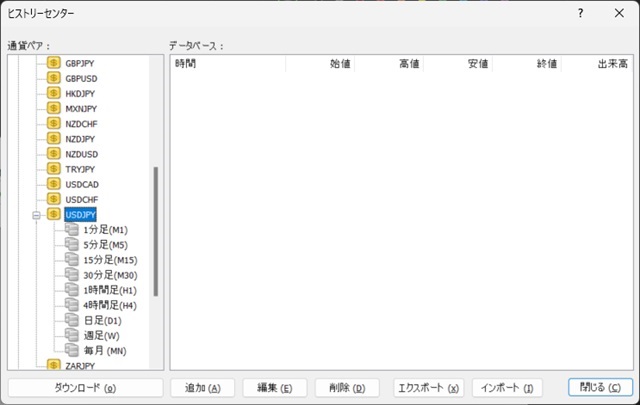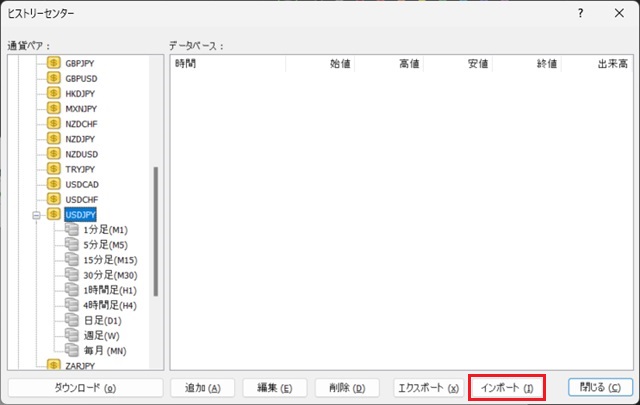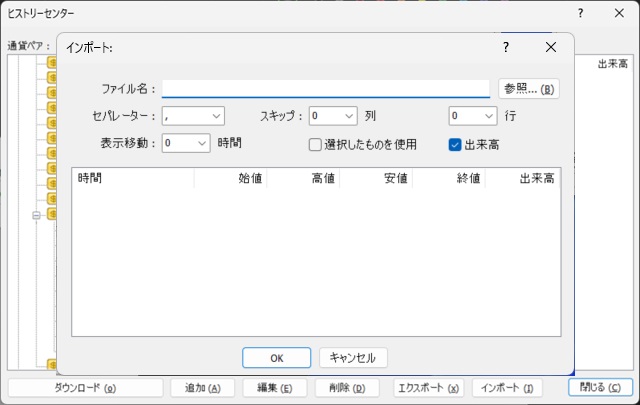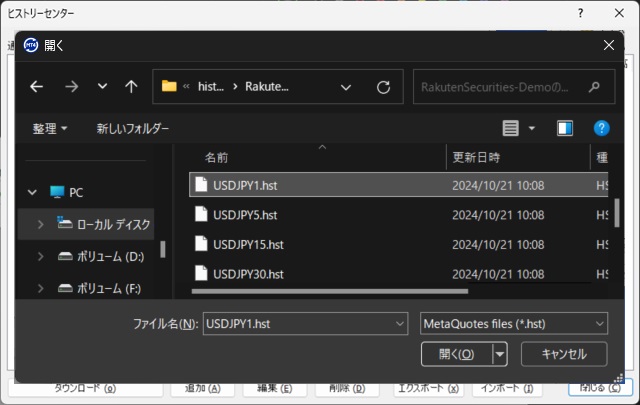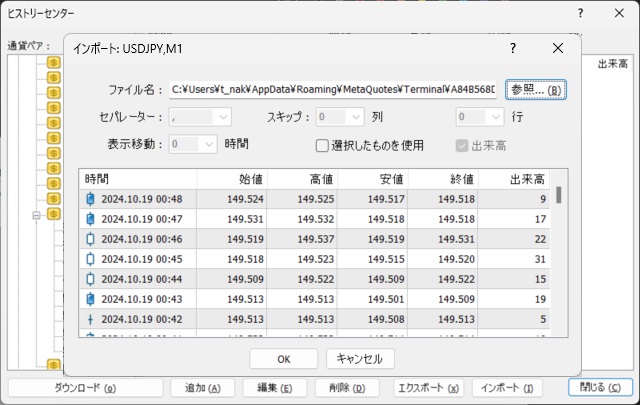FXで自動取引するプログラムを、MT4でテストしようと過去のチャートデータをダウンロードする際に操作方法にハマったので手順を備忘録的に投稿します。
MetaEditorでEAやインディケータ作成
プログラムされた内容で外貨取引(FX)の自動売買を実行するためのプラットフォームとして今回は、MT4を使います。
MetaTraderで利用できるEAやカスタムインディケータを作成する手順については、別記事をご覧ください。
過去のチャートデータをダウンロード
MetaTraderでは、作成したカスタムインディケータやエクスパートアドバイザーなどを過去のマーケットでテストする[ストラテジーテスター]が利用できます。
[ストラテジーテスター]を利用するには、あらかじめ過去のチャートデータをダウンロードしておく必要があります。
具体的には次のような操作で行います。
1. [MetaEditor]を開きます。
2.[ツール|ヒストリーセンター]メニューを選択します。
3. 表示された[ヒストリーセンター]画面の左側の[通貨ペア]でダウンロードしたいカテゴリーを選択します(外貨は[Forex]で[Index]や[Commodity]は先物です)
4. ダウンロードする外貨の組み合わせ(米ドル|円の場合は[USDJPY])を選択します。
5. [ダウンロード]をクリックします(警告画面が表示された場合は[OK]で続行します)。
6. プログレスバーが表示され[ダウンロード]が開始されます。
カスタムデータのインポート
ヒストリーセンターからダウンロードしたままでは、利用できないのでインポートを行う必要があります。
また、インポート操作をすると以前のデータに上書きされてしまうので必要な場合にはエクスポートしておく必要があります。(初めてインポート操作をする場合は関係ありません)
1. [ヒストリーセンター]画面の左側の[通貨ペア]でインポートする通貨を選択してからダブルクリックします。(展開の可否が凄い分かり辛い表示ですが、ダブルクリックしないと子ノードが出てこない表示になっています)
2.[インポート]をクリックします。
3. 表示された[インポート]画面の[参照]をクリックします。
4.[開く]画面でダウンロードしたヒストリーデータを選択して[開く]をクリックします。
ヒストリーセンターからダウンロードしたデータは次の場所にあります。
C:\Users\<アカウント名>\AppData\Roaming\MetaQuotes\Terminal\xxx\history\yyy\[xxx]の部分にはインストール時に割り振られた32桁の英数字が入ります。
[yyy]の部分にはMetaTraderの接続先名が入ります。
5.[インポート]画面に表示されたプレビューを確認して[OK]をクリックします。
6. 他の時間足も必要な場合には、同様にインポート作業を行います。
ここまでの作業でダウンロードしたヒストリーデータが利用可能になりました。
まとめ
今回は、MT4でテストしようと過去のチャートデータをダウンロードして[ストラテジーテスター]で利用できるまでの手順を手順を紹介しました。
[ヒストリーセンター]で、各種通貨ペアの過去のチャート(ヒストリーデータ)をダウンロードが可能です。
しかし、ダウンロード後に[ストラテジーテスター]機能で過去チャートの推移を利用sるには、インポート操作を行う必要があります。
また[ヒストリーセンター]画面の[通貨ペア]部分は詳細を確認するのにダブルクリックする必要があるので、少し注意が必要です。
[MT4]でカスタムインディケータやエキスパートアドバイザなどを過去チャートでテストしたい人の参考になれば幸いです。
スポンサーリンク
最後までご覧いただき、ありがとうございます。